- Bạn thường xuyên tải file từ Fshare nhưng gặp khó khăn khi cần tải nhiều dữ liệu cùng lúc?
- Bạn muốn tải cả thư mục (folder) nhanh chóng, không gián đoạn?
- Bạn cần xem trực tuyến các nội dung được chia sẻ từ Fshare trên PC/Laptop?
- Bạn muốn một công cụ quản lý dữ liệu lưu trữ trên Fshare dành cho PC/Laptop?
Tất cả sẽ được giải quyết chỉ với một công cụ: Fshare Tool – phần mềm hỗ trợ tải và quản lý dữ liệu tối ưu dành riêng cho người dùng Fshare.
Trong bài viết này, hãy cùng Fshare khám phá chi tiết công cụ này để tận dụng tối đa các tính năng hữu ích và nâng cao trải nghiệm sử dụng dịch vụ lưu trữ và chia sẻ trực tuyến Fshare.
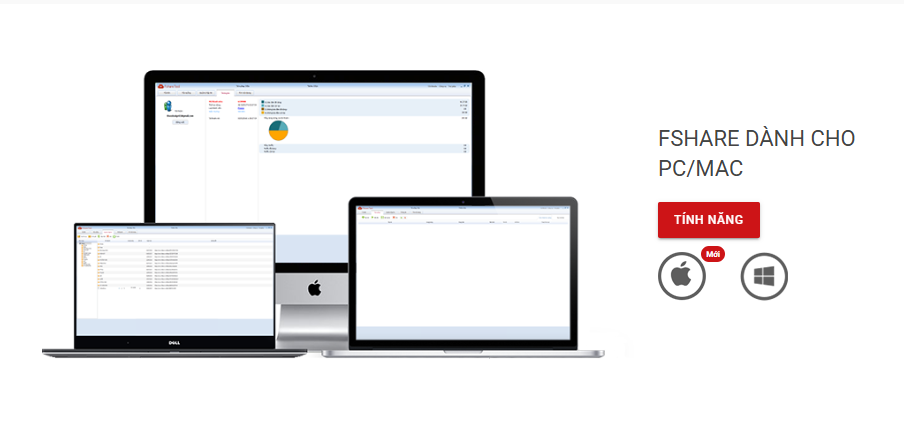
Fshare Tool là gì?
Fshare Tool là phần mềm chuyên dụng giúp người dùng tải và quản lý dữ liệu trên máy tính (Windows và MacOS) một cách hiệu quả. Với giao diện thân thiện và các tính năng mạnh mẽ, Fshare Tool giúp bạn:
- Tăng tốc độ tải lên/tải xuống
- Quản lý file dễ dàng hơn
- Tiết kiệm thời gian và nâng cao hiệu suất khi sử dụng Fshare
Những tính năng nổi bật của Fshare Tool
✅ Tải lên / tải xuống hàng loạt file và thư mục: Giúp bạn xử lý nhiều dữ liệu cùng lúc mà không cần thao tác thủ công từng file.
✅ Không giới hạn số lượng và dung lượng file/lần tải: Tải nhanh mọi dữ liệu bạn cần mà không lo giới hạn như khi sử dụng web để tải.
✅ Xem video trực tuyến chất lượng cao: Hỗ trợ phát các nội dung chia sẻ trên Fshare bằng phần mềm như VLC Media Player hoặc Media Player Classic (tính năng xem video trực tuyến trên Fshare tool yêu cầu thiết bị đã cài đặt sẵn 1 trong 2 phần mềm phát video này).
✅ Truy cập và quản lý dữ liệu dễ dàng: Đăng nhập tài khoản Fshare và theo dõi toàn bộ file đã tải, đang tải hay được chia sẻ một cách trực quan.
✅ Tối ưu cho thiết bị PC/Laptop: Mang lại hiệu suất cao nhất khi sử dụng Fshare trên máy tính cá nhân.
Fshare Tool là trợ thủ đắc lực giúp bạn khai thác tối đa sức mạnh của nền tảng Fshare, đặc biệt phù hợp với những người dùng thường xuyên làm việc với dữ liệu lớn, uploader hoặc người chia sẻ nội dung.
Hướng dẫn cài đặt Fshare tool
- Bước 1: Truy cập vào website Fshare.vn
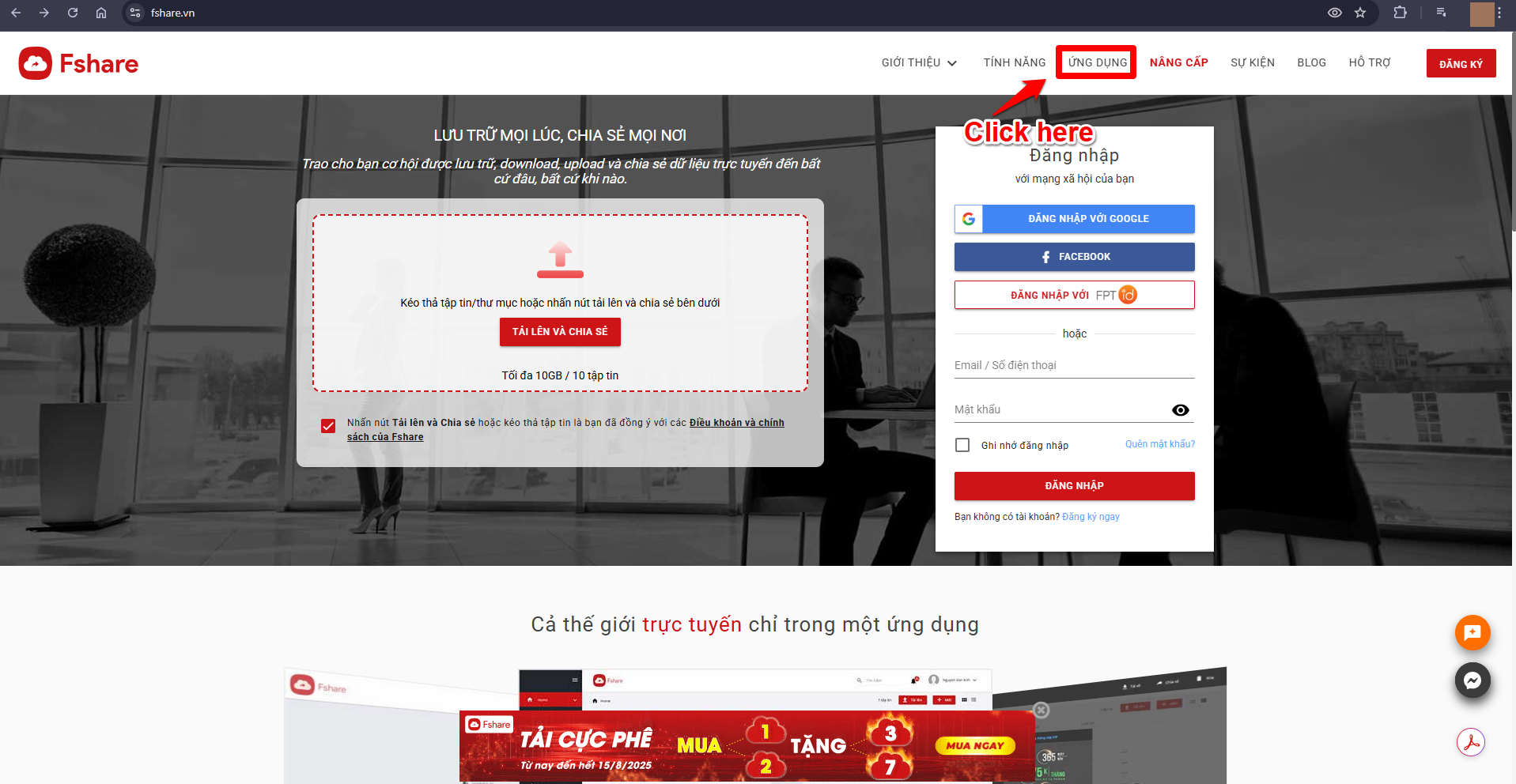
- Bước 2: Vào mục “ỨNG DỤNG” trên giao diện trang chủ website Fshare.vn. Bạn lựa chọn và tải phần mềm tương ứng với hệ điều hành của thiết bị đang sử dụng. Fshare hỗ trợ phần mềm Fshare tool dành cho 2 hệ điều hành MAC OS và Window.
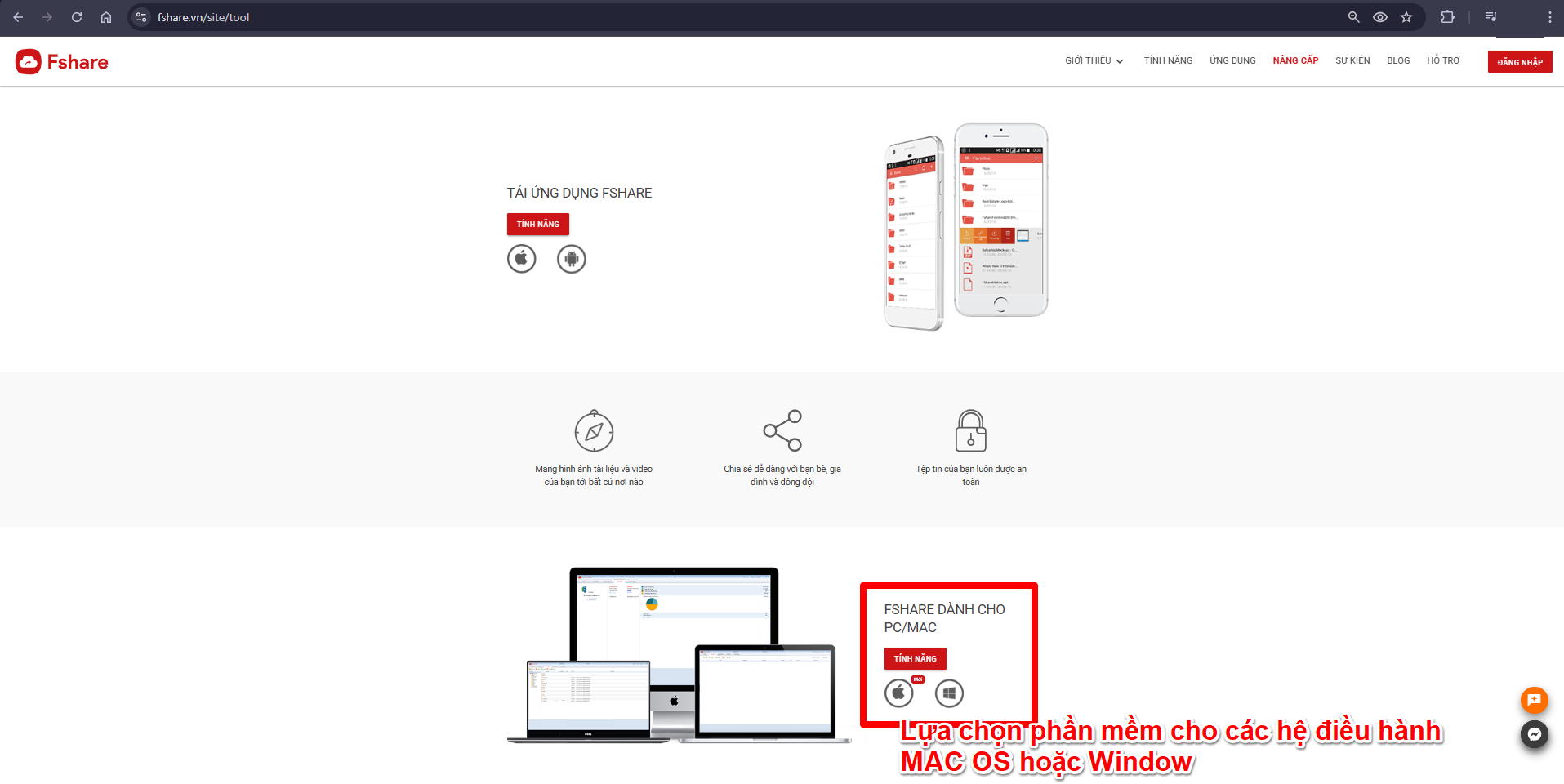
- Bước 3: Sau khi tải file cài đặt về (phiên bản mới nhất của Fshare tool hiện tại là 5.3.0.174), click vào file để bắt đầu cài đặt phần mềm lên thiết bị.
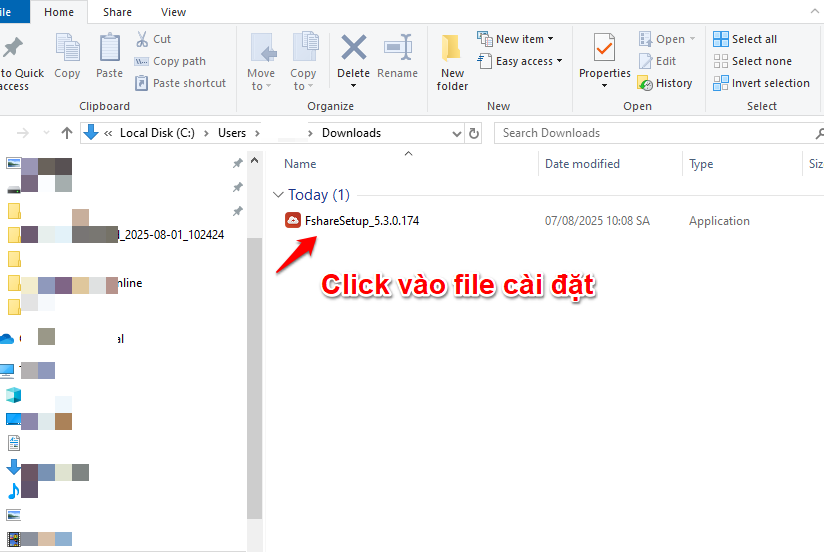
Hướng dẫn sử dụng Fshare tool
Sau khi cài đặt thành công, Fshare tool sẽ tự động bật lên trên màn hình thiết bị như hình mô tả dưới. Tại mục “thư điện tử” nhập email đã đăng ký tài khoản Fshare của bạn, tại mục “mật khẩu” nhập mật khẩu tài khoản Fshare của bạn và nhấp vào nút “ĐĂNG NHẬP” để truy cập tài khoản của bạn trên Fshare tool. 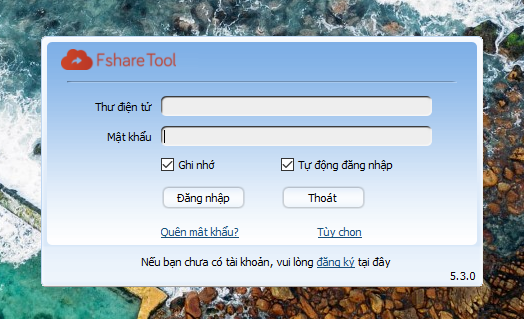
Giao diện Fshare tool khi đã truy cập tài khoản của bạn sẽ hiển thị như hình mô tả dưới đây. Trên phần mềm sẽ hiển thị thanh tác vụ gồm các chức năng bạn có thể thực hiện, bao gồm: Tải lên, tải xuống, quản lý tập tin …
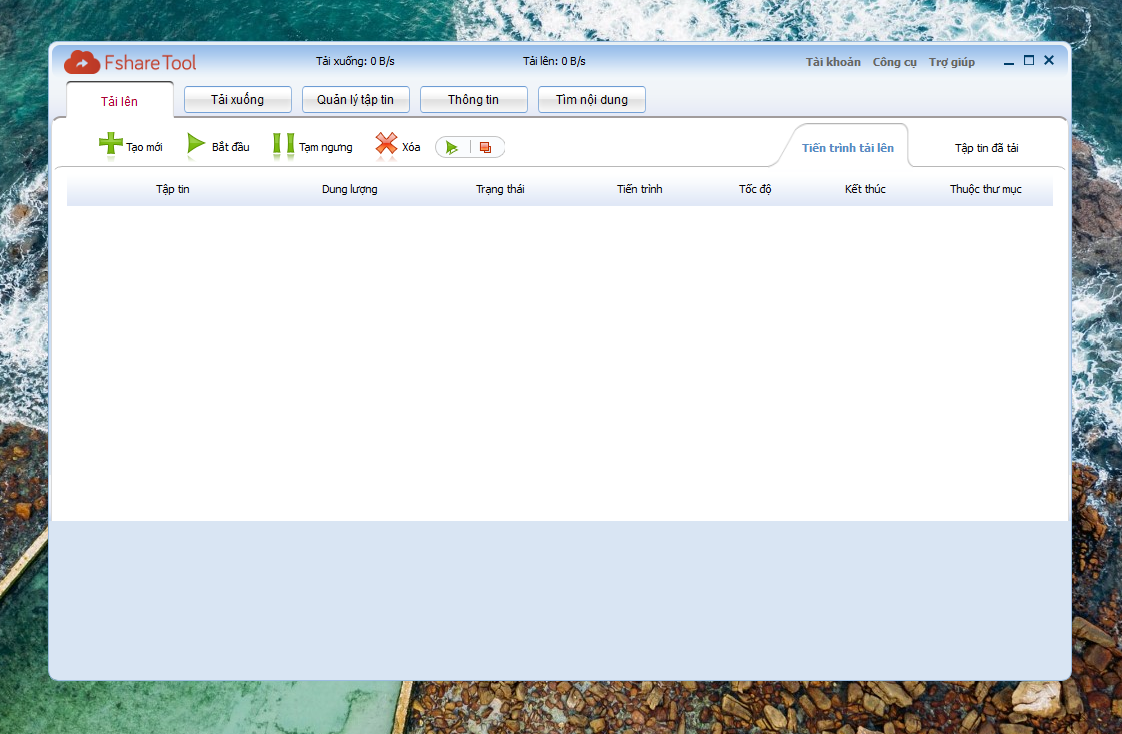
Hướng dẫn tải lên bằng Fshare tool
Để “tải lên”(upload) dữ liệu lưu trữ trên Fshare bằng Fshare tool, bạn thực hiện theo từng bước hướng dẫn sau:
- Bước 1: Nhấp chuột vào nút “Tải lên” trên thanh tác vụ, nhấp vào biểu tượng dấu “+ Tạo mới”, sẽ hiện lên hộp thoại như hình dưới đây. Nhấp chuột vào biểu tượng 📁 để chọn tập tin cần tải lên Fshare từ thiết bị của bạn.
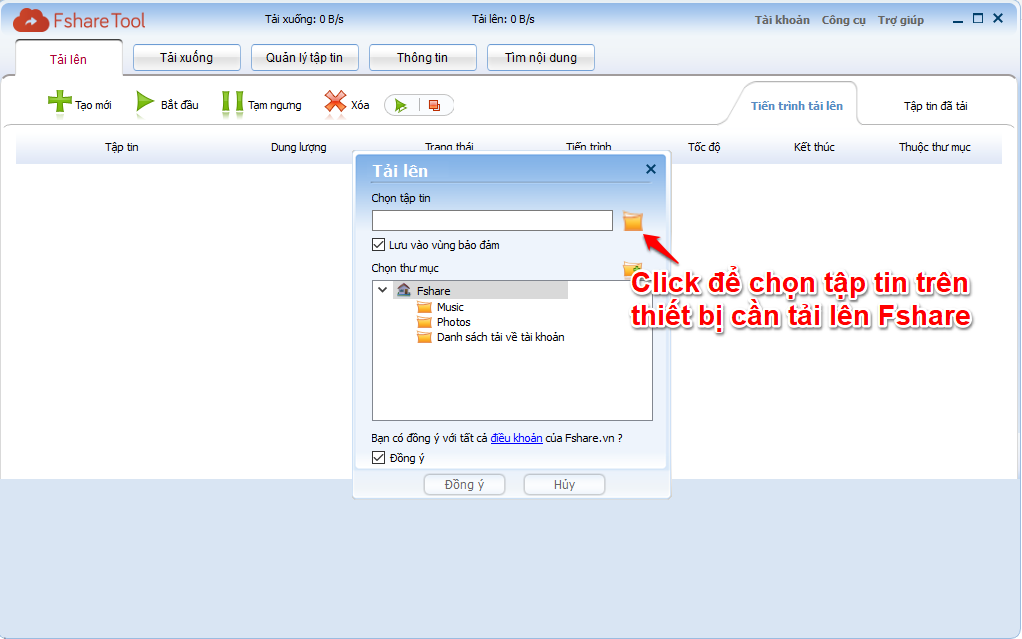
- Bước 2: Nhấp chuột vào biểu tượng
 để chọn thư mục trên tài khoản Fshare nơi lưu tập tin tải lên. Nhấp chuột vào nút “Đồng ý”.
để chọn thư mục trên tài khoản Fshare nơi lưu tập tin tải lên. Nhấp chuột vào nút “Đồng ý”.
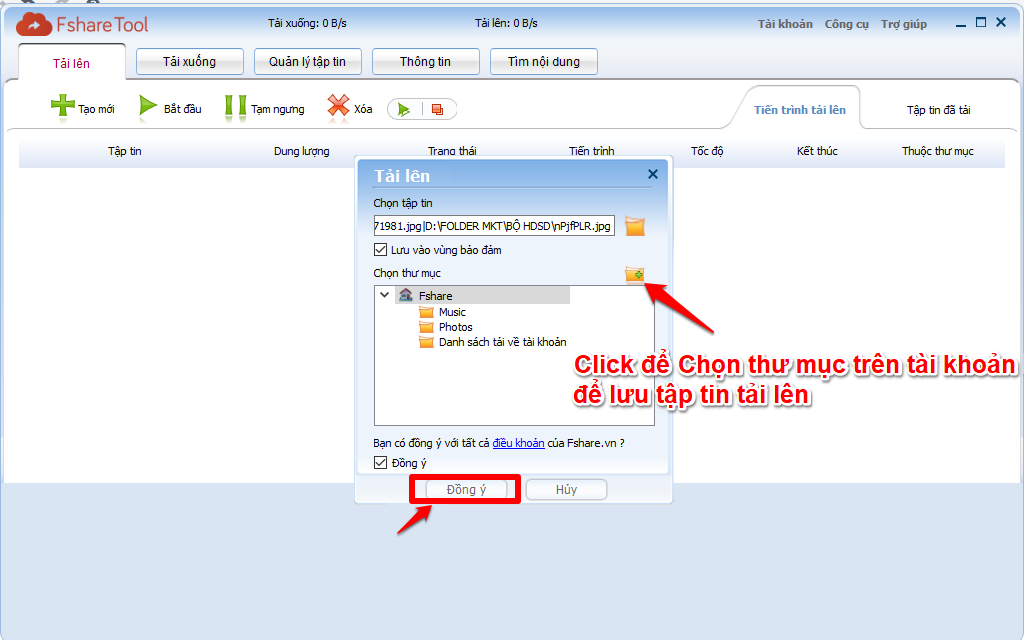
- Bước 3: Sau khi nhấp vào nút “Đồng ý” tất cả các tập tin/folder cần tải lên sẽ hiển thị trên phần mềm như hình dưới đây.
Bạn nhấp chuột vào từng file (nếu muốn chọn tải từng file) hoặc nhấn tổ hợp phím “Ctrl + A” trên bàn phím thiết bị (nếu muốn tải tất cả các file đã add vào Fshare tool).
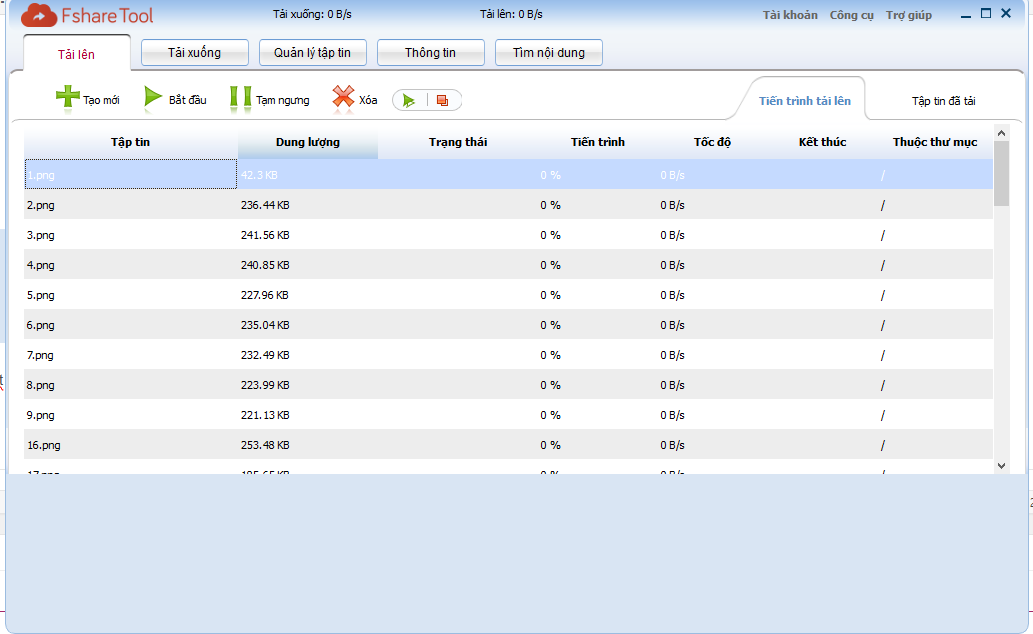
- Bước 4: Nhấp chuột vào nút “Bắt đầu” để quá trình tải lên được thực hiện. Trên giao diện Fshare tool sẽ hiển thị chi tiết các thông tin tiến trình tải lên, hãy chờ đợi đến khi tải lên hoàn tất (tiến trình tải 100%).
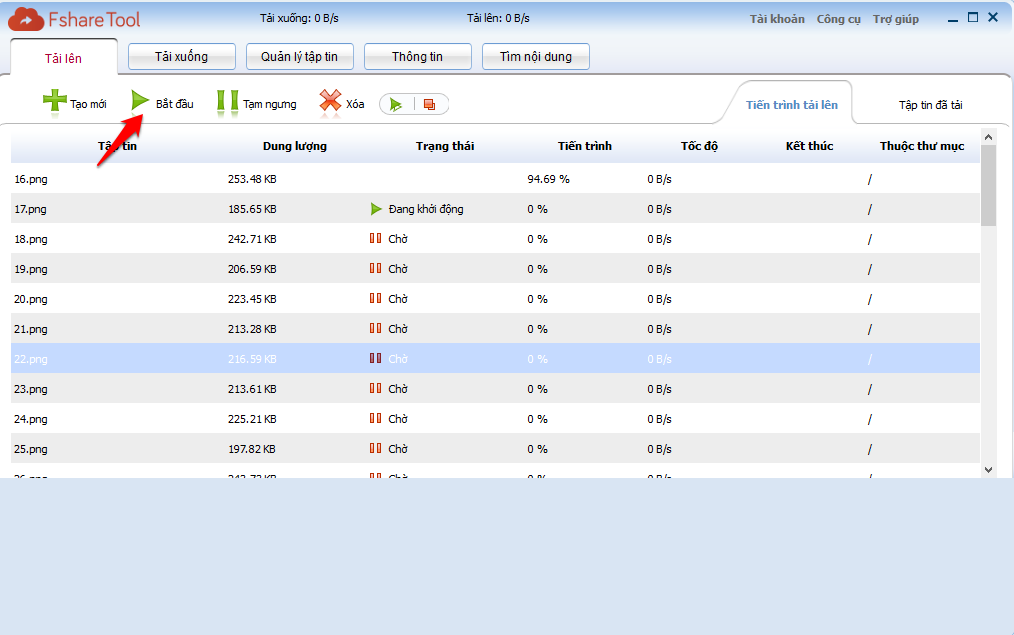
Sau khi tải lên hoàn tất hãy kiểm tra mục “Quản lý tập tin”, truy cập vào thư mục đã chọn lưu tập tin tải lên (Bước 2), các file đã tải lên tài khoản Fshare sẽ hiển thị ở đây (xem hình mô tả dưới đây):
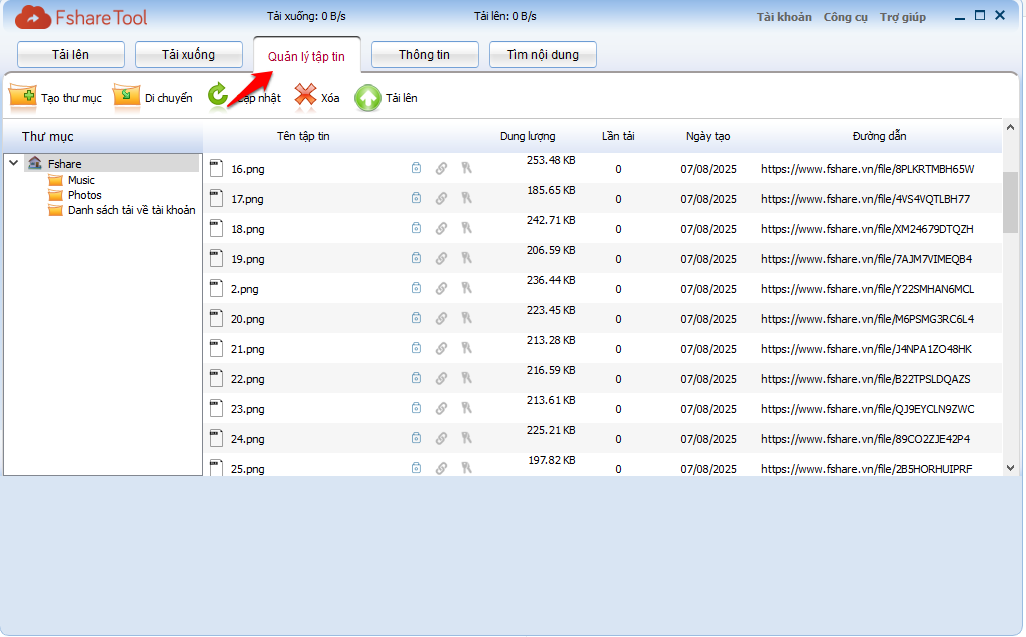
Hướng dẫn tải xuống bằng Fshare tool
Fshare là dịch vụ chia sẻ và lưu trữ dữ liệu sở hữu cộng đồng người dùng rộng lớn vì vậy người dùng có thể dễ dàng tìm thấy các dữ liệu từ phim ảnh, nhạc, game, phần mềm, tài liệu …được chia sẻ miễn phí trên Fshare.
Để tải xuống dữ liệu (download), Fshare tool là công cụ hữu ích, tối ưu hiệu quả tải file của bạn với tính năng tải hàng loạt/tải folder mà không giới hạn số file cho mỗi lần tải hoặc dung lượng tải file. Để tải dữ liệu xuống (download) bằng Fshare tool, bạn thực hiện theo các bước sau:
- Bước 1: Tìm kiếm dữ liệu cần tải từ Google với công thức: [Từ khóa nội dung cần tìm + Fshare], chọn đường dẫn/Link dữ liệu và sao chép đường dẫn (copy link) đúng với nội dung cần tải.

- Bước 2: Nhấp chuột vào mục “tải xuống” trên thanh tác vụ của Fshare tool, sau đó nhấp vào biểu tượng “+Tạo mới” để hiển thị cửa sổ nhập đường dẫn cần tải.
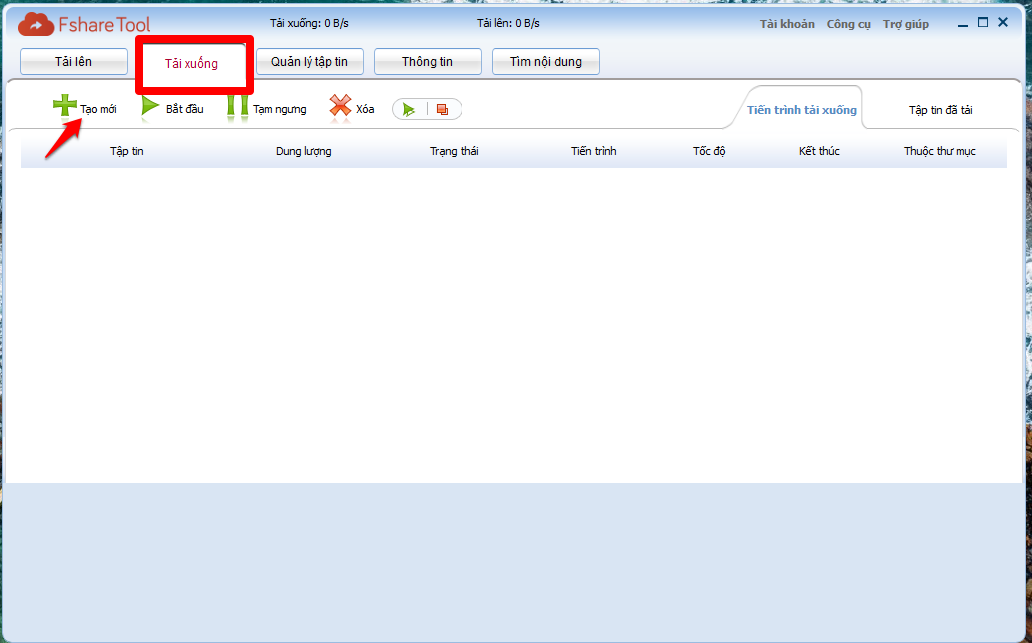
(Hướng dẫn cài đặt Fshare tool)
- Bước 3:Dán đường dẫn (paste link) đã sao chép vào ô “Đường dẫn”.
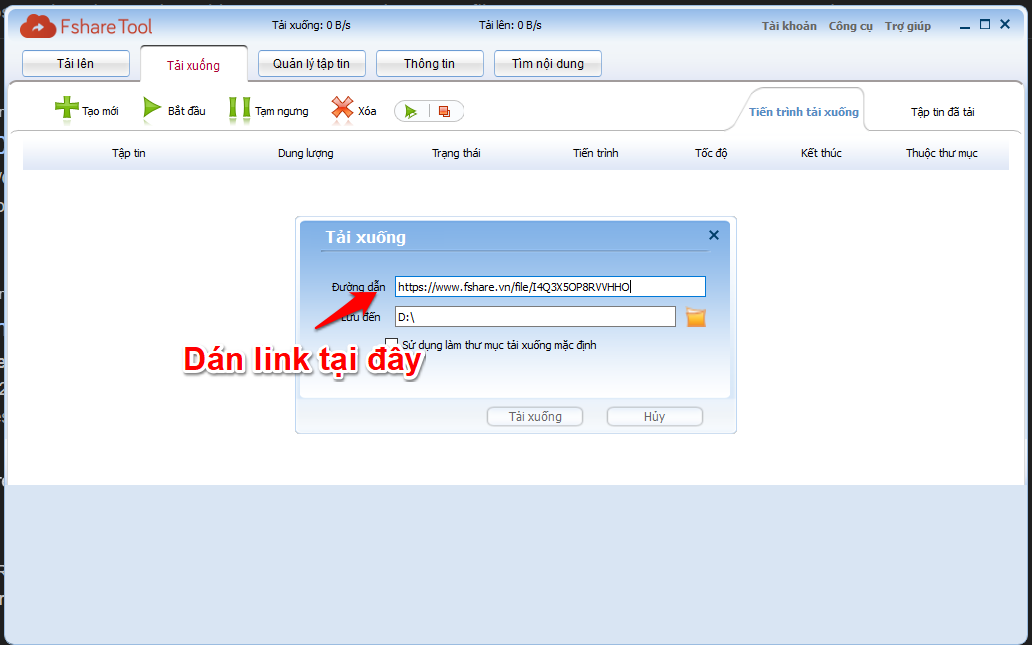
- Sau đó tại ô “Lưu đến” nhấp chuột vào biểu tượng 📁 để chọn vị trí/thư mục lưu file tải xuống trên máy tính của bạn. Nhấp vào nút “Tải xuống” để add file cần tải vào phần mềm (xem hình mô tả dưới đây):
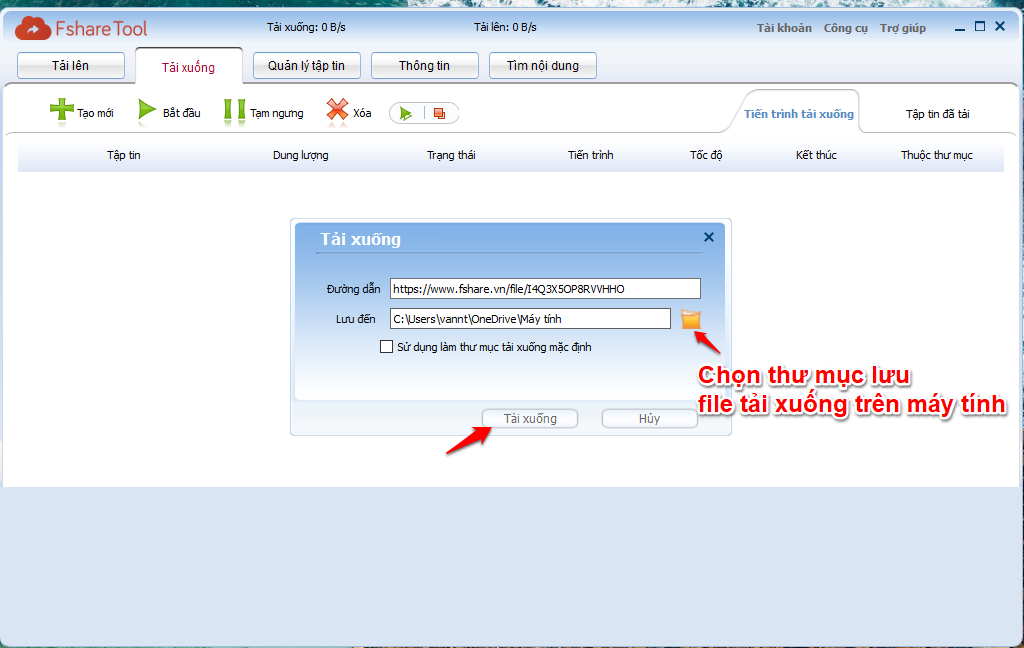
- Bước 4: Sau khi add đường dẫn cần tải vào Fshare tool, nhấp chuột trái vào đường dẫn.
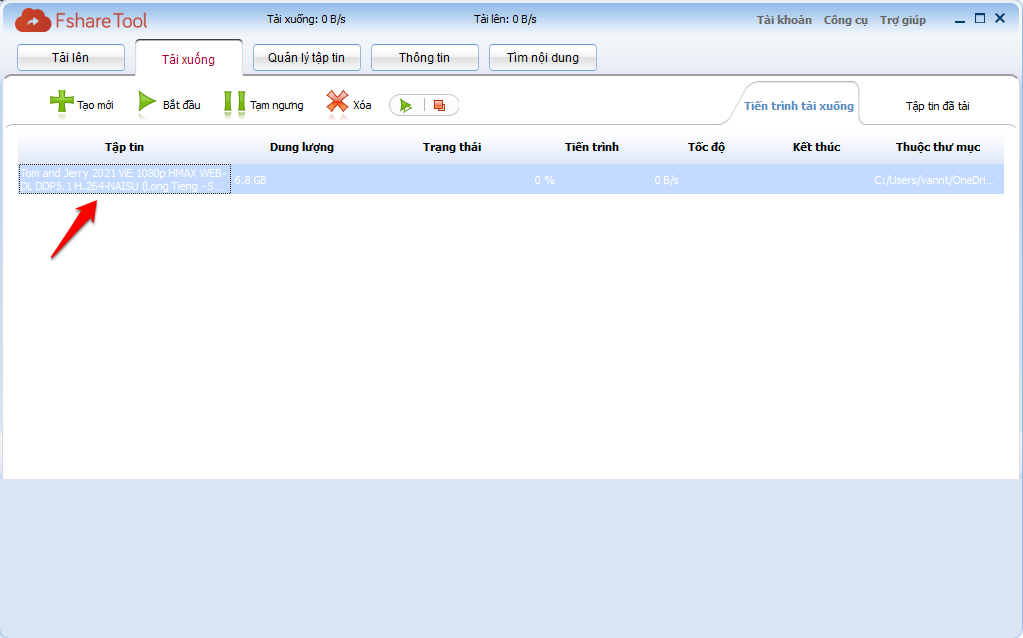 Sau đó nhấn vào nút “Bắt đầu” để thực hiện tải file xuống thiết bị của bạn.
Sau đó nhấn vào nút “Bắt đầu” để thực hiện tải file xuống thiết bị của bạn.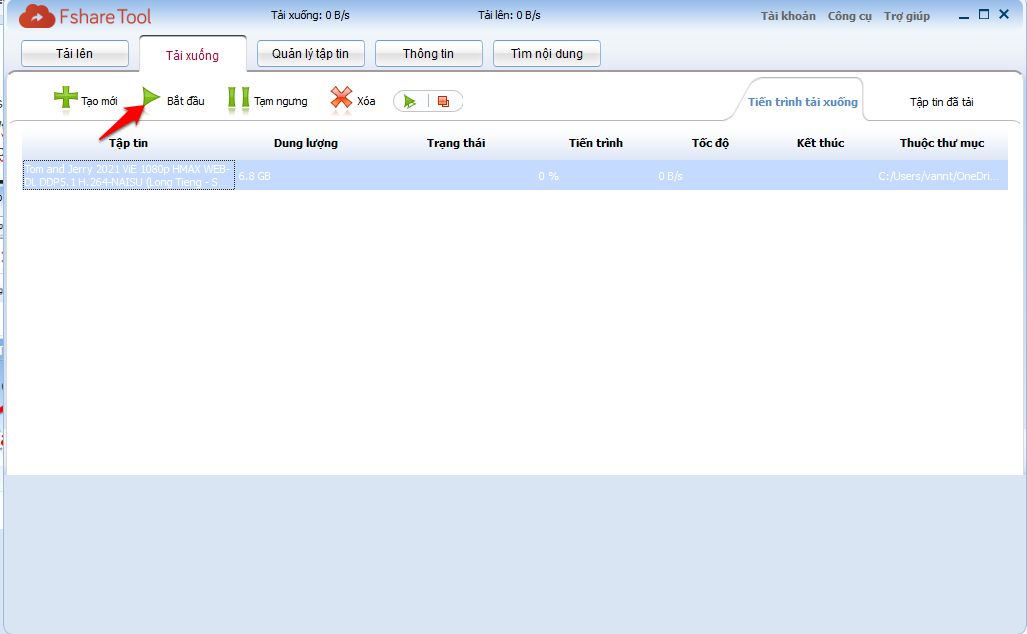
Trên phần mềm sẽ hiển thị thông tin chi tiết tiến trình tải xuống như hình mô tả dưới đây:
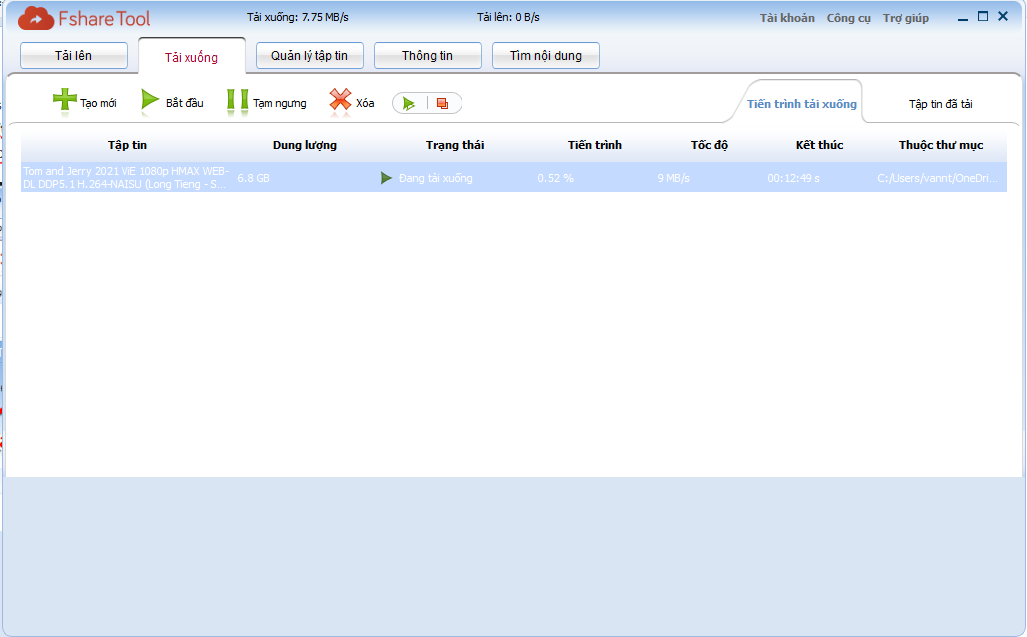
Chờ tải file hoàn tất (tiến trình tải 100%), để truy cập vào dữ liệu tải xuống, bạn vào thư mục trên thiết bị mà bạn đã chọn lưu file tải xuống (Bước 3).
Hướng dẫn Xem trực tuyến trên Fshare tool
Fshare tool hỗ trợ tính năng xem trực tuyến các nội dung Video (phim ảnh, MV nhạc…) được chia sẻ trên Fshare. Để xem trực tuyến trên Fshare tool bạn cần cài đặt phần mềm hỗ trợ phát Video trên thiết bị trước như: VLC Media Player và Media Player Classic.
Sau khi cài đặt 1 trong 2 phần mềm trên vào thiết bị, bạn thực hiện các bước tương tự như khi thực hiện “tải xuống” (download) file trên Fshare.
- Bước 1: Tìm kiếm dữ liệu cần tải từ Google với công thức: [Từ khóa nội dung cần tìm + Fshare], chọn đường dẫn/Link dữ liệu và sao chép đường dẫn (copy link) của nội dung cần tải.

- Bước 2: Nhấp vào mục “tải xuống” trên thanh tác vụ của Fshare tool như hình bên dưới. Nhấp vào biểu tượng “+Tạo mới” để hiển thị cửa sổ nhập đường dẫn cần tải xuống/xem trực tuyến.
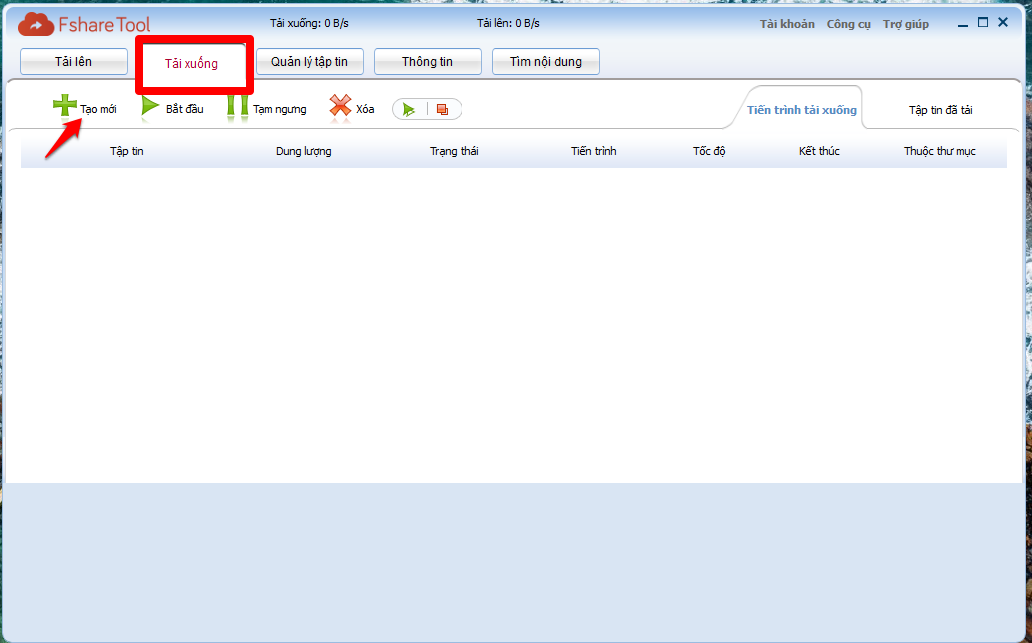
- Bước 3:Dán đường dẫn (paste link) đã sao chép vào ô “Đường dẫn”.
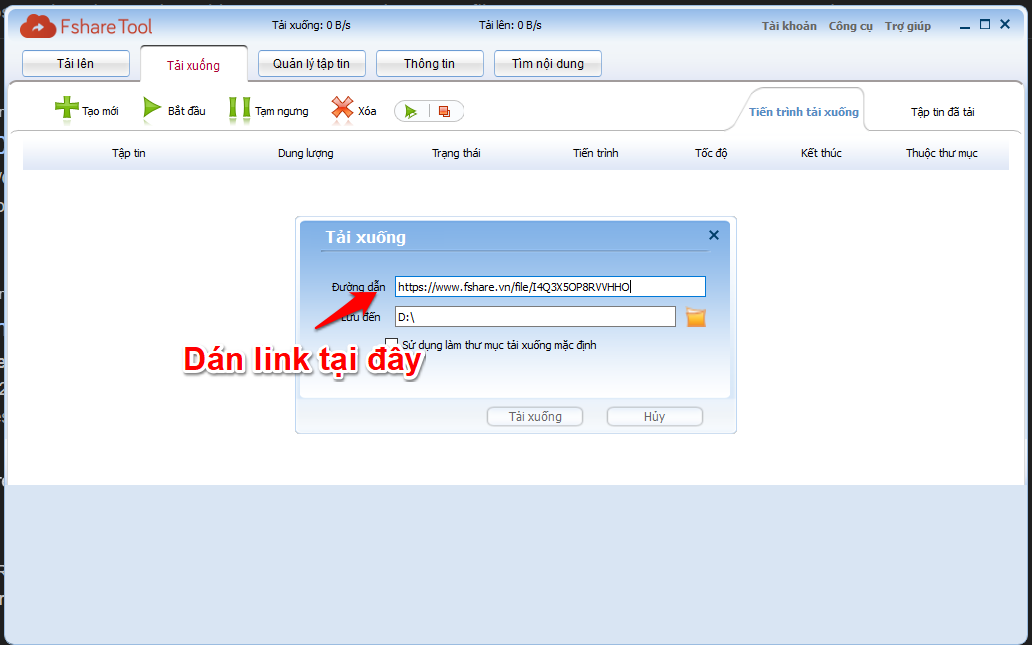
Sau đó tại ô “Lưu đến” nhấp vào biểu tượng 📁 để chọn vị trí/thư mục lưu file tải xuống trên máy tính của bạn. Nhấp vào nút “Tải xuống” để add file cần tải xuống/xem trực tuyến vào Fshare tool.
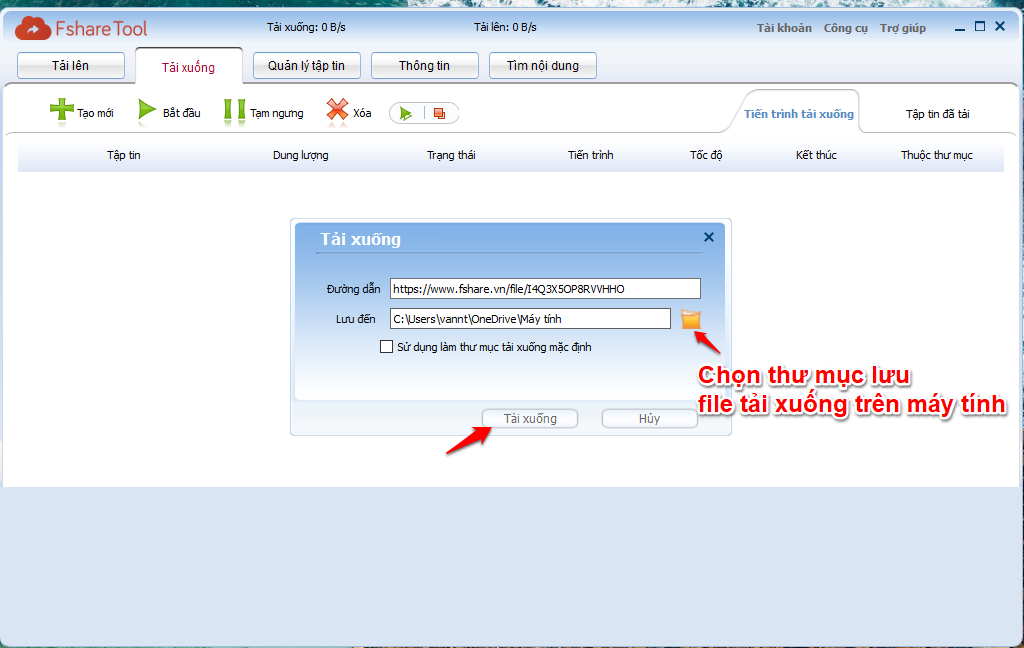
- Bước 4: Sau khi file được add vào Fshare tool, bạn nhấp chuột phải vào đường dẫn đã add vào và chọn “xem trực tuyến” để bắt đầu xem trực tuyến trên Fshare tool.
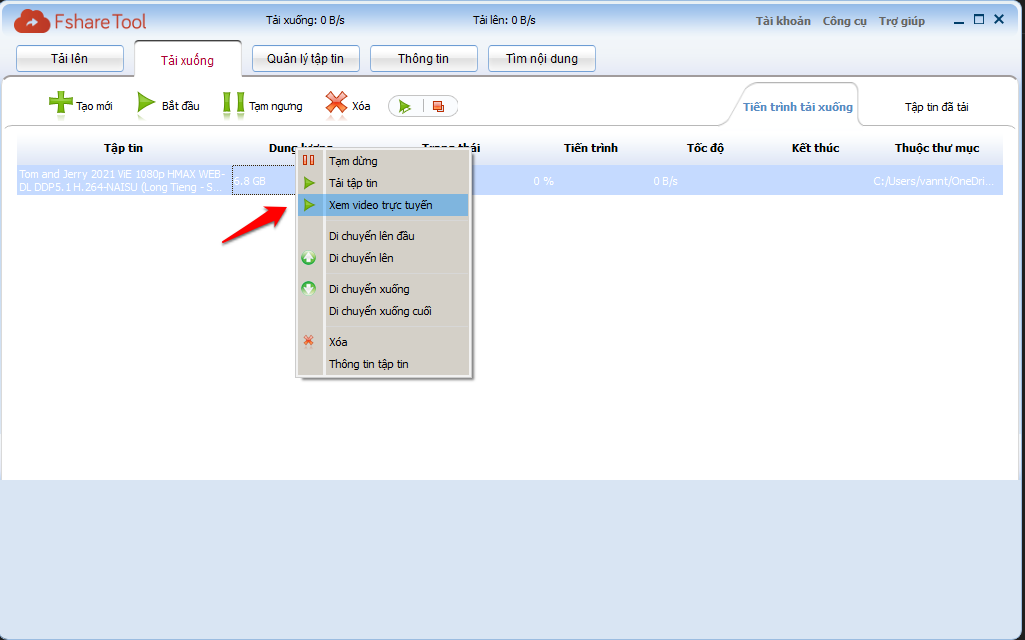
Trên hộp thoại hiện ra bạn nhấp chọn “chương trình xem video” đã cài đặt trên thiết bị để phát video. Nhấp vào nút “Đồng ý” để bắt đầu xem trực tuyến.
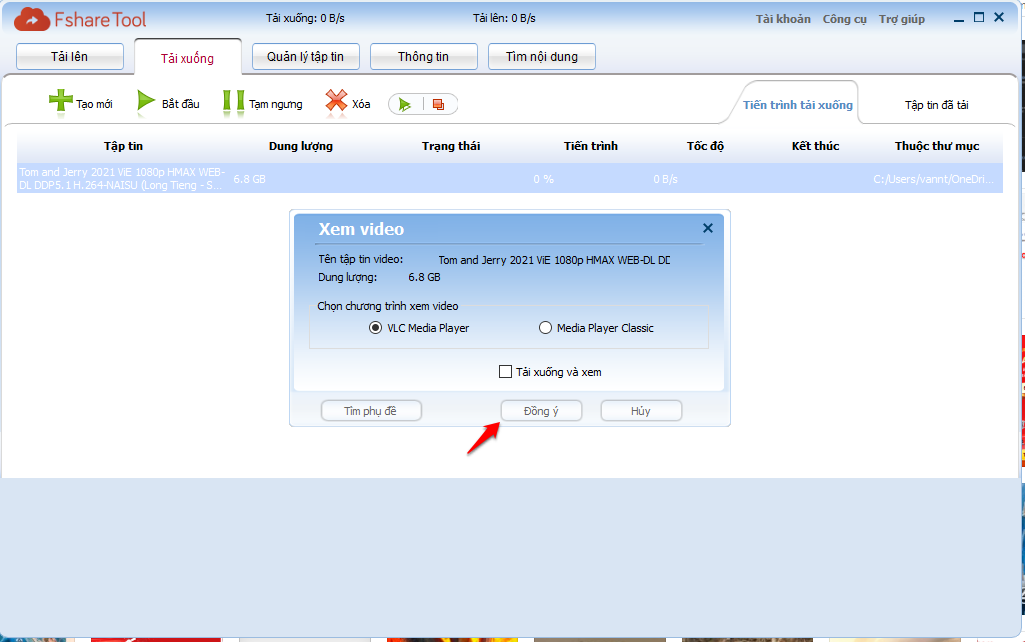
*** Nếu bạn muốn vừa tải file xuống thiết bị để lưu trữ vừa xem trực tuyến trong khi chờ tải hoàn tất thì chọn thêm “tải xuống và xem” trước khi nhấp vào “Đồng ý” nhé!
Giao diện xem trực tuyến bằng VLC Media Player như hình mô tả dưới đây:
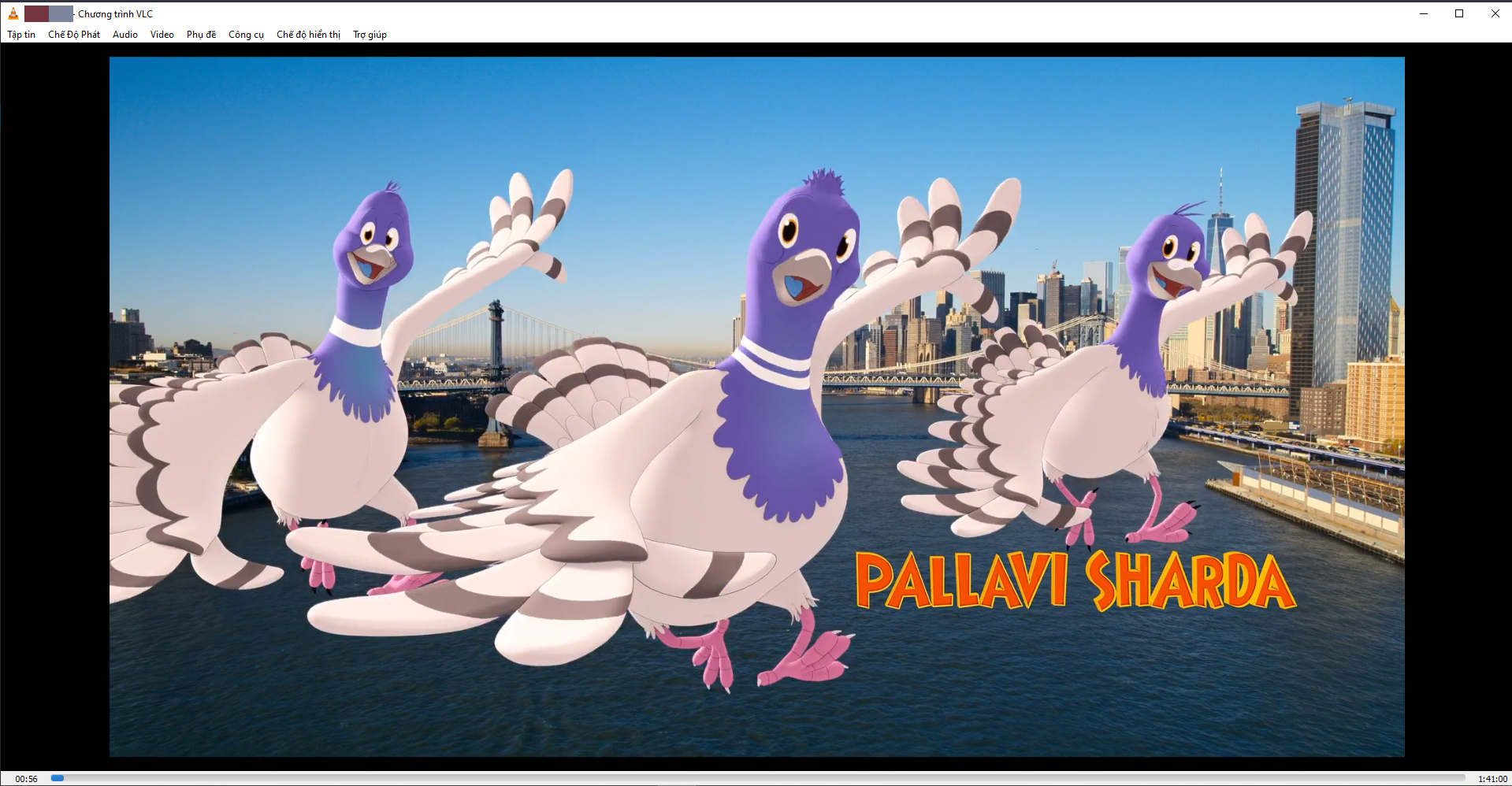
Với Fshare Tool, bạn không chỉ đơn thuần là tải file, bạn đang tận hưởng một công cụ mạnh mẽ, tiện lợi và hoàn toàn miễn phí được thiết kế để tối ưu hóa mọi thao tác trên Fshare.
🔥 Đừng để thời gian bị lãng phí vì thao tác thủ công, tải ngay Fshare Tool và trải nghiệm sự khác biệt khi sử dụng dịch vụ Fshare.
Fshare Tool – Giải pháp thông minh cho người dùng hiện đại.
Mọi yêu cầu hỗ trợ và ý kiến đóng góp xin gửi về cho Fshare theo địa chỉ:
- Email: hotro@fshare.vn
- Fanpage CSKH: Fsharedotvn